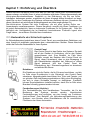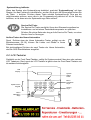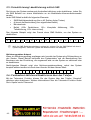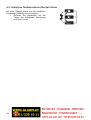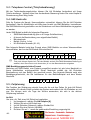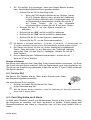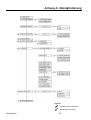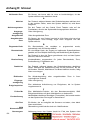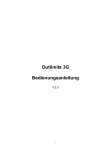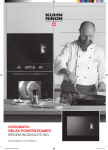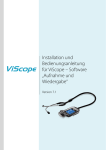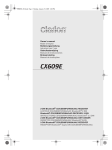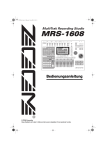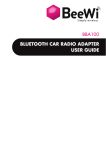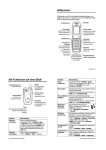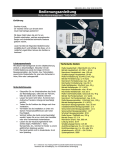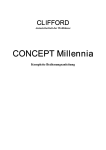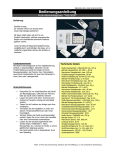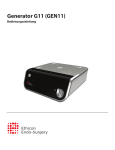Download Infinity Prime - feel andreas.tc
Transcript
Bedienungsanleitung deutsch Sicherheitshinweise • Auf der Verdrahtung Ihrer elektrischen Anlage steht lebensgefährliche 230V Netzspannung. Schließen Sie das Modul niemals unter Spannung an. Schalten Sie den Hauptschalter aus, bevor Sie mit der Installation beginnen. • Dieses Produkt ist für den professionellen Gebrauch vorgesehen. Installation muss durch einen anerkannten Installateur erfolgen. • Um Kurzschluss vorzubeugen, dieses Produkt bitte ausschließlich innerhalb des Hauses und nur in trockenen Räumen nutzen. Setzen Sie die Komponenten nicht Regen oder Feuchtigkeit aus. Nicht neben oder nahe eines Bades, Schwimmbades usw. verwenden. • Setzen Sie die Komponente Ihres Systems nicht extrem hohen Temperaturen oder starken Lichtquellen aus. • Bei einer zweckwidrigen Verwendung, selbst angebrachten Veränderungen oder selbst ausgeführten Reparaturen verfallen alle Garantiebestimmungen. ,QILQLWHSULPH übernimmt bei einer falschen Verwendung des Produkts oder bei einer anderen Verwendung des Produktes als für den vorgesehenen Zweck keinerlei Produkthaftung. ,QILQLWHSULPH übernimmt für Folgeschäden keine andere Haftung als die gesetzliche Produkthaftung. • Dieses Produkt ist kein Spielzeug. Außer Reichweite von Kindern halten. • Halten Sie die Batterien außerhalb der Reichweite von Kindern. Liefern Sie die Batterien als chemischen Kleinabfall ein. Verwenden Sie niemals alte und neue oder unterschiedliche Typen von Batterien durcheinander. Wenn Sie das System längere Zeit nicht benutzen, entfernen Sie die Batterien. Achten Sie beim Einlegen der Batterien auf die Polarität (+ / -): Ein falsches Einlegen kann zu Explosionsgefahr führen. • Schließen Sie den Netzadapter erst dann an das Stromnetz an, nachdem Sie überprüft haben, ob die Netzspannung mit dem auf dem Typenschild angegeben Wert übereinstimmt. Schließen Sie niemals einen Netzadapter oder ein Netzkabel an, wenn diese beschädigt sind. In diesem Fall nehmen Sie Kontakt mit Ihrem Lieferanten auf. • Automatisches Schalten ist nicht nur bequem, sondern kann auch Gefahr bedeuten. So können Personen überrascht werden, oder kann Kleidung, die über eine elektrische Wärmequelle hängt in Brand geraten. Passen Sie immer auf und treffen Sie Maßnahmen um dies zu verhindern. -2- © ZZZZLHQDODUPDWZHEVKRSZZZYLWDPDUNWDW Kurzanleitung Funktionen AKTIVIERUNG SOFORTAKTIVIERUNG DEAKTIVIERUNG Tasten… Zusatzinformationen ODER ODER Halten Sie diese Taste fest, bis “Sofortaktivierung OK?” erscheint. Drücken Sie dann 3. [BENUTZER KODE] PANIK ALARM + FEUER ALARM + ARZT ALARM + MENÜMODUS SYSTEMFEHLER CHECKEN dann [BENUTZER KODE] Scrollen Sie mit dieser Taste durch die Systemfehlerliste EINSCHALTEN HA UNIT dann [HA UNIT #] AUSSCHALTENH A UNIT dann [HA UNIT #] SERVICE ANRUF Halten Sie diese Taste fest, bis “Service Telefonnummerwahl” angezeigt wird. Wenn “Eine-Taste Aktivierung” deaktiviert ist, geben Sie, wenn aktiviert, Ihren Benutzerkode ein.. Voreingestellter Masterkode ab Werk ist 1234. Die Sofortaktivierung deaktiviert die Verzögerungseinstellung Teil- oder Perimeteraktivierung. Diese Funktion kann durch Ihren Installateur freigegeben werden. Die Eingabe des Benutzerkodes schaltet auch die Sirene im Falle eines Alarms aus. Drücken und halten Sie diese Tasten gleichzeitig fest um einen Alarm auszulösen. Scrollen Sie mit den Menü-Navigationstasten (/) bis das gewünschte Menü-Item wiedergegeben wird und drücken Sie dann 3. Sie können alternativ die Thema-Nummer (z.B. 21 für Bypass Zonen) eingeben. Drücken der Taste schaltet auch eventuelle Warntöne des Systems aus Geben Sie die zweistellige Nummer für das HA Modul ein(z.B. 03). Die angewählte Servicenummer wird von Ihrem Installateur programmiert. GLOBAL GONG und BERICHTAUFZEICHNUNG und Nach der Berichtaufzeichnung wird “Message Waiting” bis zur Abspielung wiedergegeben. BERICHT ABSPIELEN und Die Nachrichtenstelle ist eine optionale Funktion, die in bestimmten Versionen der ProGuard800 vorhanden ist. Wählen Sie mit den Navigationstasten (/) aktivieren oder deaktivieren und drücken Sie 3. ZZZZLHQDODUPDWZHEVKRSZZZYLWDPDUNWDW Telecontrol-Befehle Funktion Taste… 2-WEG AUDIO Funktion Taste… DEAKTIVIEREN SIRENE ABSCHALTEN GESPRÄCH VERLÄNGERN KOMPLETTAKTIVIERUNG HA UNIT XX AN HA UNIT XX AUS -4- und und VERBINDUNG ABBRECHEN dann Inhaltsverzeichnis Sicherheitshinweise .................................................................................................................................2 Kurzanleitung...........................................................................................................................................3 Inhaltsverzeichnis ....................................................................................................................................5 Kapitel 1: Einführung und Überblick ........................................................................................................6 1.1: Bestandteile des Sicherheitssystems.........................................................................................6 1.2: Überwachung des Systems .......................................................................................................7 1.3: Home Automation ......................................................................................................................7 1.4: Handy- Überwachung und -Kontrolle .........................................................................................8 1.5: Zwei-Weg Audio.........................................................................................................................8 1.6: Gesprochene Nachrichten .........................................................................................................8 Kapitel 2: Die Benutzerschnittstelle .........................................................................................................9 2.1: Control Panel Tastatur ...............................................................................................................9 2.2: LCD Tastatur............................................................................................................................10 2.3: Fernbedienungen .....................................................................................................................11 2.4: Drahtlose Funktastatur.............................................................................................................11 Kapitel 3: Aktivierung und Deaktivierung...............................................................................................13 3.1: Aktivierung des Systems..........................................................................................................13 3.2: Deaktivierung des Systems......................................................................................................15 3.3: Anzeigen des Aktivierungsstatus .............................................................................................15 3.4: Aktivierungstöne.......................................................................................................................15 3.5: Fernaktivierung/-deaktivierung mittels SMS.............................................................................16 3.6: Fernbedient Aktivieren/Deaktivieren über das Telefon ............................................................16 Kapitel 4: Überfall Alarme ......................................................................................................................17 4.1: Alarmauslösung mit Tastaturen ...............................................................................................17 4.2: Fernbedienung Überfall Alarm .................................................................................................17 4.3: Drahtlose Funktastaturen Überfall Alarm .................................................................................18 Kapitel 5: X-10 Home Automation .........................................................................................................19 5.1: Funktastaturen Kontrolle ..........................................................................................................19 5.2: Fernbedienungskontrolle..........................................................................................................19 5.3: Telephone Control [Telefonbedienung]....................................................................................20 5.4: SMS Kontrolle ..........................................................................................................................20 5.5: Zeitplanung ..............................................................................................................................20 Kapitel 6: Fernsteuerung Zwei-Weg Audio ............................................................................................22 6.1: Ihr Zuhause Anrufen ................................................................................................................22 6.2: Service Ruf...............................................................................................................................23 6.3: Zwei-Weg Audio nach Alarm....................................................................................................23 6.4: Zwei-Weg Audio Follow-Me .....................................................................................................24 6.5: Simplex Modus.........................................................................................................................24 Kapitel 7: Weitergehende Systembetätigung.........................................................................................25 7.1: Kommunikationen beenden .....................................................................................................26 7.2: Ausgeblendete/Eingeblendete Zone ........................................................................................26 7.3: Benutzerkodes .........................................................................................................................26 7.4: Follow Me.................................................................................................................................28 7.5: Ereignisspeicher.......................................................................................................................28 7.6: Dienstmenü ..............................................................................................................................29 Anhang A: Menügliederung ...................................................................................................................33 Anhang B: Glossar.................................................................................................................................34 Declaration of Conformity ......................................................................................................................37 LQILQLWHSULPH - Kapitel 1: Einführung und Überblick Dieses Benutzer-Handbuch erklärt alles was Sie über das LQILQLWHSULPH Sicherheitssystem wissen müssen und erklärt Ihnen in einer schrittweise erläuterten Gebrauchsanweisung alle LQILQLWHSULPHBenutzerfunktionen. Zusätzlich zu der Erläuterung, die Sie von Ihrem Installateur bekommen werden, empfehlen wir Ihnen dringend dieses Handbuch zu lesen, damit Sie von den Funktionen des Systems vollkommen profitieren können. Verwahren Sie dieses Handbuch als zukünftiges Nachschlagewerk an einem zugänglichen Ort. DasLQILQLWHSULPH System hat viele Funktionen, die mit einer großen Reihe von Anwendungen zusammenpassen. Dieses Handbuch umreißt alle diese Funktionen, es ist jedoch wahrscheinlich, dass es irrelevante Funktionen für Ihr System gibt. Falls Sie bezüglich der Verfügbarkeit der im Handbuch beschriebenen Funtionen irgend eine Frage haben, , konsultieren Sie bitte Ihren Installateur. 1.1: Bestandteile des Sicherheitssystems Ihr Sicherheitssystem besteht aus einem Control Panel, aus verschiedenen Detektoren und einer Anzahl von wahlfreien peripheralen bzw. nebensächlichen Geräten. Dieser Abschnitt erklärt die Rolle aller Bestandteile in Ihrem System. Control Panel Das Control Panel ist das Gehirn des Systems. Es steht mit all den Geräten in Verbindung, die an das System angeschlossen sind. Zum Beispiel, im Falle eines Überfalls, sendet der Detektor dem Control Panel ein Signal, darauf hinweisend, dass er eine Bewegung in den Räumlichkeiten detektiert hat. Während er dieses Signal bekommt, trifft das Control Panel die Entscheidung, den Überwachungsdienst zu alarmieren und aktiviert die Sirene. Detektoren Die Detektoren sind die Geräte, die Ihr Zuhause beschützen, und die im Falle eines Durchbruchs in der Sicherheit, das Control Panel alarmieren. Magnetkontakte beschützen Ihre Türen und Fenster, und zur gleichen Zeit sind Bewegungsdetektoren fähig einen Eindringling, der sich in deren Sichtweite bewegt, zu detektieren. Zusätzlich können Rauchdetektoren installiert werden, damit Sie im Falle eines Brandes frühzeitig gewarnt werden können. Fernbedienungen (Keyfobs) Die Fernbedienungen sind handfassbare Transmitter, die für die Bedienung des Systems benutzt werden. Verschiedene Fernbedienungen sind verfügbar, um eine Anzahl von Funktionen durchzuführen. Zum Beispiel: die Aktivatierung/Deaktivierung des Systems, zum Senden eines Überfallalarms und für verschiedene Funktionen der Home Automation. -6- ZZZZLHQDODUPDWZHEVKRSZZZYLWDPDUNWDW Funktastaturen (Keypads) Die Funktastaturen ermöglichen Ihnen sich mit dem Control Panel in Verbindung zu setzen, um eine Anzahl verschiedener Funtionen ausführen zu können. Die Hauptfunktion, die Sie beim Benutzen der Funktastatur ausführen können, ist die Aktivierung des Systems, wenn Sie das Zuhause verlassen und die Deaktivierung des Systems, wenn Sie zurückkommen. Sirenen Während das Control Panel eine integrierte externe Sirene enthält, ist es möglich, dass Sie auch eine externe Sirene installiert haben. Die Sirenen ertönen während gewissen Alarmbedingungen, um Sie zu warnen und um potentielle Eindringlinge zu wehren. 1.2: Überwachung des Systems Wenn ein Ereignis im Inneren des Systems auftritt, sendet das Control Panel Ihrem Überwachungsdienst eine Nachricht, die die genaue Art des Ereignisses beschreibt. Dies macht es dem Überwachungsdienst möglich, die erforderlichen Maßnahmen zu treffen. Die Überwachung des Systems kann entweder eine normale telefonische Kommunikation oder eine Mobiltelefon-Kommunikation durchführen. Ein Detektor detektiert. Das Control Panel ist alarmiert. 1 Alarm ist erzeugt und der Überwachungsdienst ist benachrichtigt. Bedenken Sie, dass kein Sicherheitssystem Notfälle verhindern kann. Dieses System dient dem Zweck, Sie nur im Falle eines Notfalls zu alarmieren, und muss nicht die umsichtigen Praxen der Sicherheit oder die Sicherheit im Leben und des Eigentums ersetzen. 1.3: Home Automation Ein wahlfreies, weitreichendes Modul bietet Ihnen die Möglichkeit, durch Bedienung der Control Panel Tastatur, der drahlosen Funktastaturen oder der Fernbedienungen bis zu 16 elektrische Geräte oder einzelne Lichter zu kontrollieren, . Hinzu kommt noch, dass jedes Gerät für ein automatisches Einschalten oder Ausschalten, gemäßden entsprechenden verschiedenen Uhrzeiten und den Bedingungen des Systems programmiert werden kann. LQILQLWHSULPH -7- 1.4: Handy- Überwachung und -Kontrolle Wenn Ihr System die Handy Kommunikation unterstüzt, können Sie mittels SMS Informationen über den Status des Systems erhalten. Wenn ein Alarm in den Räumlichkeiten erzeugt wird, werden Sie egal wo Sie sich gerade in der Welt befinden, informiert. Sie können auch die von der Home Automation Funktion überwachten Apparate kontrollieren, indem Sie SMS Befehle benutzen, und eine Bestätigung bekommen, wenn der Befehl erhalten wurde.(wahlfreies Erweiterungsmodul erforderlich). 1.5: Zwei-Weg Audio Die LQILQLWHSULPH Mikrofon und Lautsprecher können für eine Reihe von Zwei-Weg Audio Funktionen benutzt werden. Diese Funktionen erlauben Ihnen in direkter Weise Ihr Zuhause im Falle eines Alarms zu kontaktieren, oder einfach die Räumlichkeiten zu überprüfen, wenn Sie fort sind. 1.6: Gesprochene Nachrichten Die Gesprochene Nachrichten Option ermöglicht Ihnen, gesprochene Nachrichten über den Systemstatus zu erhalten. Ist diese Funktion eingeschaltet, so spielt das System eine Kurznachricht, um sowohl aktivierte wie deaktivierte Ereignisse zu melden. -8- ZZZZLHQDODUPDWZHEVKRSZZZYLWDPDUNWDW Kapitel 2: Die Benutzerschnittstelle Es gibt mehrere Methoden, die Sie anwenden können um das System zu aktivieren. Außer der Control Panel Tastatur, kann Ihr System eine Reihe von peripherischen Geräten enthalten, wie zum Beispiel Funktastaturen und Fernbedienungen. Dieses Kapitel führt jedes dieser Geräte kurz ein die Sie zur Aktivierung des Systems verwenden können. Es ist wichtig, dass Sie sich mit diesen Geräten vertraut gemacht haben, bevor Sie die nächsten Kapitel, die die Betätigung des Systems in weiteren Einzelheiten beschreiben werden, lesen. 2.1: Control Panel Tastatur DieLQILQLWHSULPHControl Panel Tastatur ist die Benutzerhauptschnittstelle, die Ihnen sämtliche Funktionen, die Sie zur Kontrolle mit Ihrem Sicherheitssystem benötigen, zur Verfügung stellt. LCD Anzeige System Status Leds Aktivierungstasten Menü Navigationstasten Alphanumerische Tasten Tasten der Home Automation Aktivierungstasten Es gibt drei Aktivierungstasten: Extern, Teil und Intern Scharf. Mit diesen drei Tasten aktivieren Sie eine der drei Aktivierungsmethoden. Eine-Taste Aktivierung ist eine Option, die von Ihrem Installateur programmiert wurde. Ist diese Option deaktiviert, so müssen Sie zur Aktivierung zudem einen Benutzerkode eingeben. Indikatoren des Systemstatus Die Systemstatusindikatoren liefern wesentliche Auskünfte über den Systemstatus, sei es die Aktivierung, die Deaktivierung, Alarm und die Bedingungen eines Stromausfalls. LQILQLWHSULPH An - während der Aktivierung. Aus - während der Deaktivierung. Blinkt - nach dem Alarmauslösen. An - wenn Strom angeschloßen ist. Aus - wenn Strom nicht angeschloßen ist. Blinkt - wenn es ein Problem mit dem Strom der Hauptleitung oder mit der Ersatzbatterie gibt. -9- Systemstörung Indikator Wenn das System eine Systemstörung detektiert, erscheint “Systemstörung” auf dem Display. Um das Problem zu identifizieren, scrollen Sie durch die Störungsliste indem Sie die Taste drücken. Drücken dieser Taste schaltet Systemstörungs Töne aus die möglicherweise ertönen, wenn dies in der Programmierung aktiviert ist. Ist die Störung behoben, so ist diese aus der Systemstörungs Liste entfernt. Service Ruf Taste Die Service Ruf Taste ermöglicht Ihnen den Überwachungsdienst zu kontaktieren und mit einem Zentralstationsoperator zu sprechen. Drücken Sie einige Sekunden lang auf die Service Ruf Taste, um einen Service Anruf zu erzeugen. An/Aus Tasten der Home Automation Durch Drücken einer der Home Automation Tasten, gefolgt von der Einheitsnummer (01-16), können Sie Lichter und Geräte in Ihrem Zuhause kontrollieren. Bei gleichzeitigem Drücken der zwei Tasten der Home Automation, wird ein SOS Überfallsalarm ausgelöst. AN AUS 2.2: LCD Tastatur Zusätzlich zu der Front Panel Tastatur, verfügt Ihr System eventuell über eine oder mehrere LCD Tastaturen. Das Layout der LCD Tastatur ist gleich dem der Front Panel Tastatur und ist meistens funktionsgleich. LCD Display System Status LEDs Alphanumeric Keypad Menu Navigation Keys Arming Keys Menu Navigation Keys -10- ZZZZLHQDODUPDWZHEVKRSZZZYLWDPDUNWDW 2.3: Fernbedienungen Das infinite prime unterstützt zwei Arten von Transmitter Fernbedienungen. Die Funktion der Tasten von jeder dieser Fernbedienungen ist nachstehend dargestellt: Komplette Aktivierung LQWHUQVFKDUI Aktivierung oder Home Automation Deaktivierung Medizinischer Notruf LQWHUQ Teilaktivierung oder Home Automation 2.4: Drahtlose Funktastatur Das System unterstützt bis zu vier drahtlose Funktastaturen. Sie können die Funktastatursowohl als Aktivierungsstation benutzen, oder auch mit ihr grundlegende Funktionen der home Atomation ausführen und im Falle eines Notfalls einen Panik Alarm auslösen. Aktivierungstaste der Home Automation Batterie Status LED Indikatoren Numerische Tasten Tasten der Aktivierung Absagen Deaktivierungstaste der Home Automation LQILQLWHSULPH -11- Numerische Funktastatur Die numerische Funktastatur ermöglicht Ihnen das System zu aktivieren oder zu deaktivieren, indem Sie einen Benutzerkode eingeben. Aktivierungstasten Drei Aktivierungstasten sind verfügbar: Komplett, Teil und LQWHUQ. Diese Tasten aktivieren das System, indem eine der drei Aktivierungsweisen benutzt wird. Die EineTaste Aktivierung (One-Key Arming) ist eine der Optionen, die von Ihrem Installateur programmiert wird. Falls diese Option deaktiviert ist, müssen Sie auch während der Aktivierung einen Benutzerkode eingeben. Durch gleichzeitiges Drücken beider Tasten Nomplett und LQWHUQ, wird ein Überfallalarm ausgelöst. An/Aus Tasten der Home Automation Durch Drücken einer der Home Automation Tasten, gefolgt von einer Einheitsnummer (01-16), können Sie Beleuchtung und Geräte in Ihrem Zuhause kontrollieren. Löschen Die Taste Löschen löscht die Funktastatur, falls Sie aus Versehen eine andere, falsche Taste gedrückt haben sollten. Zum Beispiel, haben Sie während der Eingabe Ihres Kodes eine falsche Ziffer eingegeben, : das System wartet nun, bis Sie alle vier Ziffern eingeben haben, bevor es sich entscheidet ob der Kode inkorrekt ist. Beim Drücken auf der Taste Absagen, löschen Sie was vorher eingegeben wurde, und es ermöglicht Ihnen wieder neu anzufangen. Batterie Status LED Indikatoren Jedes Mal wenn eine Taste gedrückt wird, ist einer der Batterie Status LED Indikatoren eingeschaltet. Wenn die Batterie ersetzt werden muss, leuchtet der rote LED Indikator für schwache Batterien auf. -12- ZZZZLHQDODUPDWZHEVKRSZZZYLWDPDUNWDW Kapitel 3: Aktivierung und Deaktivierung Die Aktivierung kann als die Inbetriebsetzung des Systems definiert werden. Wenn das System aktiviert ist, überwacht es die Zonen, die von den Detektoren beschützt werden. Falls ein Detektor eine Störung wahrnimmt, löst das System einen Alarm aus. Manche Detektoren, wie zum Beispiel die Rauchdetektoren sind immer, unabhängig vom Systemstatus, aktiv. 3.1: Aktivierung des Systems Drei Modi der Aktivierung sind verfügbar: Komplett, Teil und intern scharf. Diese Modi erlauben Ihnen Ihr System so zu aktivieren, dass es sich an die verschiedenen Umstände anpaßt. Komplett Die komplette Aktivierung schaltet das ganze System ein. Diese Aktivierungsweise wird angewendet, wenn Sie beabsichtigen Ihr Zuhause zu verlassen. Teil Diese Aktivierungsweise erlaubt Ihnen einen Teil Ihres Zuhauses zu aktivieren, während Sie in einem anderen Teil der Räumlichkeiten verbleiben. Intern Scharf Die intern Scharf Schaltung ermöglicht Ihnen, die Zonen der Peripherie zu aktivieren (die Fenster und die Türen Ihres Zuhauses) und erlaubt Ihnen sich frei in der beschützten Zone zu bewegen. Vergewissernn Sie sich bevor Sie das System aktivieren ob alle Türen und Fenster gesichert sind, damit das System für eine Aktivierung bereit ist. 1 Falls die Einer-Taste (One Key Arming) Aktivierungsoption im Programmieren deaktiviert ist, müssen Sie bei der Aktivierung des Systems Ihren Benutzerkode eingeben. Aktivierung mit dem Control Panel oder der drahtlosen Funktastatur Systemaktivierung mit Control Panel oder Funktastatur: • Drücken Sie auf eine der drei Aktivierungstasten ; die Ausgangsverzögerung beginnt dann die Zeitdauer herunterzuzählen. Am Ende der Ausgangsverzögerung, ist das System aktiviert. Aktivierung mit der LCD Tastatur Zur “Kompletten Aktivierung” des Systems mithilfe der LCD Tastatur: • Drücken Sie die Taste Komplette Aktivierung auf der Tastatur; die Ausgangsverzögerung beginnt zurückzuzählen. Nach Ablauf der Ausgangsverzögerungszeit ist das System aktiviert. Zur “Teilaktivierung” oder “Bereichaktivierung” mithilfe der LCD Tastatur: 1. Drücken Sie die Taste Teilaktivierung. 2. Wählen Sie mit den Menü-Navigationstasten (/) die gewünschte Aktivierungsmethode. LQILQLWHSULPH -13- 3. Drücken Sie auf 3; die Ausgangsverzögerung beginnt zurückzuzählen. Nach Ablauf der Ausgangsverzögerungszeit ist das System aktiviert. Aktivierung mit einer Fernbedienung (Keyfob) Zur Systemaktivierung mithilfe einer Fernbedienung: • Drücken Sie die entsprechende Taste Ihrer Fernbedienung (siehe 2.3: Fernbedienungen); die Ausgangsverzögerung beginnt zurückzuzählen. Nach Ablauf der Ausgangsverzogerungszeit ist das System aktiviert. Gezwungene Aktivierung Die Gezwungene Aktivierung erlaubt Ihnen, wenn das System noch nicht bereit ist, eine Aktivierung durchzuführen. Zum Beispiel, wenn eine von einem magnetischen Kontakt geschützte Tür geöffnet wird, können Sie das System aktivieren unter der Bedingung, dass die Tür nach Ablauf der Ausgangsverzögerung geschlossen wird. Wenn die Tür nach Ablauf der Ausgangsverzögerung noch offen steht, wird Alarm erzeugt. 1 Die Gezwungene Aktivierung ist nur möglich, wenn die Option in der Programmierung aktiviert ist. Die Gezwungene Aktivierung kann für spezifische Zonen oder für das ganze System aktiviert werden. Sofortaktivierung Die Sofortaktivierung erlaubt Ihnen, den Verzögerungsablauf nach Teil- oder Bereichaktivierung des Systems auszuschalten. Diese Funktion muss vom Installateur programmiert worden sein. Um das System direkt zu aktivieren. 1. Kontrollieren Sie, ob das System einschaltbereit ist. 2. Drücken Sie die Taste Teil- oder Bereichaktivierung und geben Sie Ihren Benuzerkode ein, wenn Eine-Taste Aktivierung deaktiviert ist. 3. Drücken und halten Sie die Taste fest, bis der Bericht Sofort Scharf, OK? erscheint 4. Drücken Sie auf 3; der übliche Verzögerungszeitraum wurde ausgeschaltet. Aktivierungsüberwachung Die Aktivierungsüberwachung ist eine optionale Funktion, um auf Sensoraktivitätseingriffe zu kontrollieren, bevor Sie das System aktivieren. Wenn Aktivierungsüberwachung programmiert wurde und das System hat während eines bestimmten Zeitraums kein Signal von einem Sensor empfangen, so sind alle Aktivierungsmethoden die dieser Sensor benötigt nicht einschaltbar. Drücken Sie in diesem Falle die Taste, um zu prüfen, welcher Sensor den “System Not Ready” Zustand verursacht. Um die benötigte Aktivierungsmethode zu ermöglichen, müssen Sie den Sensor aktivieren. Wenn Sensoraktivierung nicht funktioniert, ist vielleicht etwas mit dem Sensor nicht in Ordnung. Sie können die defekten Sensorzonen ausschalten und Systemaktivierung erlauben, bis das Problem behoben ist. – Siehe 7.2 : Ausgeblendete/Eingeblendete Zone. -14- ZZZZLHQDODUPDWZHEVKRSZZZYLWDPDUNWDW 3.2: Deaktivierung des Systems Wenn Sie die Räumlichkeiten betreten, beginnt die Eingangsverzögerung die Zeitdauer zurückzuzählen. Sie müssen das System während der Eingangsverzögerung deaktivieren um zu verhindern, dass das System einen Alarm auslöst. Um das System bei Betätigung der Tastatur zu deaktivieren: • Geben Sie Ihren Benutzerkode ein. Um das System bei Betätigung einer Fernbedienung zu deaktivieren: • Drücken Sie auf die Taste Deaktivierung siehe 2.2: Fernbedienungen. zur - 3.3: Anzeigen des Aktivierungsstatus Der Aktivierungsstatus des Systems wird nur auf dem Control Panel gezeigt. Die folgende Tabelle erklärt die Beschreibungen der verschiedenen Aktivierungsstadien, die auf der LCD Anzeige erscheinen. Dieses… UNSCHARF KOMPLETT SCHARF TEIL SCHARF PERIPH. SCHARF KOMPLETT SCHARF TEIL SCHARF PERIPH. SCHARF 1 UNSCHARF 11:22:02 Bedeutet… Das System ist deaktiviert. Das System ist aktiviert worden, indem die angezeigte Aktivierungsmethode benutzt wurde. Das System ist im Aktivierungsprozess (während der Ausgangsverzögerung angezeigt). Das System kann programmiert werden um zu jeder Zeit den Aktivierungstatus anzuzeigen, oder nur während der zwei ersten Minuten, nachdem Sie das System aktiviert oder deaktiviert haben. 3.4: Aktivierungstöne Die Aktivierungstöne sind die Laute, die das KOMPLETT SCHARF System während der Verzögerung des Eingangs/Ausgangs erzeugt. Verschiedene 7 ZUM SCHARF Optionen, die das Muster der Töne bestimmt, sind erhältlich. Aktivierungstöne können entweder von der externen Sirene oder von der im Control Panel integrierten internen Sirene erläutet werden. LQILQLWHSULPH -15- 3.5: Fernaktivierung/-deaktivierung mittels SMS Sie können das System anderenorts fernbedient aktivieren oder deaktivieren, indem Sie die SMS Befehle von einem Mobiltelefon an ein Mobiltelefon-Kommunikationsmodul senden. Jeder SMS Befehl enthält die folgenden Elemente: • • • • SMS Befehlsbeschreibung (bis zu 43 Zeichen freien Textes) # (trennt die Beschreibung vom eigentlichen Befehl) Benutzerkode Befehl (120= Deaktivieren, 121= Komplette Aktivierung, 122= Teilaktivierung, 123= intern scharf) Das folgende Beispiel zeigt das Format eines SMS Befehls, um das System zu deaktivieren: SMS Befehlsbeschreibung U 1 N S C H A Benutzerkode R F # 1 2 Befehl 3 4 1 2 0 Weil die SMS Befehlsbeschreibung optional ist, müssen Sie den SMS Befehl mit dem # Symbol beginnen, damit das System den Befehl erkennt und akzeptiert. . Aktivierungsstatus Antwort Wenn ein Aktivierungsauftrag empfangen wird, sendet das System eine Rückmeldung an den Sender. Dieser Bericht beinhaltet den Systemstatus und die Beschreibung des Benutzers oder der Einrichtung, die angewandt wird um das System zu aktivieren oder zu deaktivieren. Nachfolgendes Beispiel zeigt eine Aktivierungsstatusmeldung, wobei das System komplett aktiviert worden ist durch einen Kunden mit dem Namen Mark. E X T E R N S C H A R F - M A R K 3.6: Fernbedient Aktivieren/Deaktivieren über das Telefon Mit der Telecontrol Funktion können Sie das System über das Telefon “Komplett” aktivieren oder deaktiveren. Weitere Informationen über die Telecontrol Funktion finden Sie in Kapitel sechs:Telecontrol. -16- ZZZZLHQDODUPDWZHEVKRSZZZYLWDPDUNWDW Kapitel 4: Überfall Alarme Die Überfall Alarme ermöglichen Ihnen im Falle eines Notfalls, eine Nachricht zum Überwachungsdienst zu schicken. Es gibt verschiedene Arten von Überfall Alarm und Sie können mehrere Methoden benutzen um diese auszulösen. 4.1: Alarmauslösung mit Tastaturen Um einen SOS Überfall Alarm mit der Tastatur des Control Panels auszulösen: Drücken und halten Sie gleichzeitig die Home Automation An und Aus Tasten gedrückt. Zur Aktivierung eines SOS Überfall Alarms mit der LCD Tastatur: • Drücken und halten Sie die 3 und 2 Taste gleichzeitig fest. Um ein Brand Alarm mit der Tastatur vom Control Panel auszulösen: • Drücken und halten Sie die Tasten 1 und 3 gleichzeitig gedrückt. Zur Aktivierung einesArztnotrufs mit der Control Panel oder LCD Tastatur: • Drücken und halten Sie die Tasten 4 und 6 gleichzeitig fest. • 4.2: Fernbedienung Überfall Alarm Um einen Überfall Alarm bei Verwendung der 4-Tasten Fernbedienung (KR814) zu aktivieren: • Drücken Sie gleichzeitig auf die zwei unteren Tasten. Medizinischer Notruf Die Eine-Taste Fernbedienung (PR811) dient um im Falle eines medizinischen Notfalls eine Nachricht zu Ihrem Überwachungsdienst , zu schicken. Der Transmitter ist wasserwiderstandsfähig und kann um den Hals als Anhänger getragen werden. LQILQLWHSULPH -17- 4.3: Drahtlose Funktastaturen Überfall Alarm Um einen Überfall Alarm von der drahtlosen Funtastatur (WK820) aus, auszulösen: • Drücken Sie gleichzeitig auf die Tasten der Kompletten Aktivierung und intern scharf. -18- ZZZZLHQDODUPDWZHEVKRSZZZYLWDPDUNWDW Kapitel 5: X-10 Home Automation Die X-10 Home Automation ermöglicht Ihnen bis zu 16 einzelne Lichter und Geräte ringsherum des Zuhauses zu kontrollieren. In diesem Abschnitt werden wir uns auf diese Lichter und Geräte als HA Einheiten beziehen. Die HA Einheiten können durch das Benutzen der Funktastatur und der Fernbedienungen kontrolliert oder programmiert werden, um auf bestimmte Systemstatusbedingungen zu reagieren. Zum Beispiel, eine HA Einheit kann auf das Einschalten programmiert werden, wenn das System aktiviert ist oder wenn eine bestimmte Zone ausgelöst wurde. Zusätzlich ermöglicht Ihnen diedie Funktion der Willkürlichkeit (Randomize) um Lichter nachts ein- und auszuschalten, wenn das System aktiviert wurde. Dieses vermittelt potentiellen Eindringlingen den Eindruck, dass das Haus bewohnt ist. Die Zeitplanoptionen ermöglichen Ihnen die An und Aus Zeiten für jede HA Einheit zu programmieren. Diese Funktion kann im Hauptmenü gefunden werden. Für weitere Informationen über die Weise mit welcher im Hauptmenü navigiert werden kann, entnehmen Sie sich bitte Kapitel 7: Weitergehende Systembetätigung. 5.1: Funktastaturen Kontrolle Zwei Tasten auf der Funktastatur ermöglichen Ihnen An und Aus Befehle an die HA Einheiten zu senden. Wie eine HA Einheit auf einen An Befehl reagiert, wird von dem Installateur während des Programmierens bestimmt. Die HA Einheit kann programmiert werden um eingeschaltet zu sein, bis ein Ausschaltebefehl erhalten wird, oder automatisch zum Ausschalten wechselt, nachdem eine Zeitdauer preprogrammiert wurde. Um die HA Einheiten bei Betätigung der Funktastatur einzuschalten: 1. Drücken Sie auf die An Taste. 2. Geben Sie die zweistellige HA Einheiten Nummer (0116) ein; die ausgwählte HA Einheit ist eingeschaltet. Um die HA Einheiten bei Betätigung der Funktastatur auszuschalten: 1. Drücken Sie auf die Aus Taste. 2. Geben Sie die zwei-Ziffer HA Einheiten Nummer (01-16) ein; die ausgewählte HA Einheit ist ausgeschaltet. 5.2: Fernbedienungskontrolle Sie können beim Benutzen der 4-Tasten Fernbedienung zwei getrennte HA Einheiten kontrollieren. Diese Option kann vom Installateur programmiert werden. Weitere Auskünfte über die Aufgaben der Fernbedienungstasten finden Sie unter 2.3: Fernbedienungen LQILQLWHSULPH -19- 5.3: Telephone Control [Telefonbedienung] Mit der Telefonbedienungsfunktion können Sie HA Einheiten fernbedient mit Ihrem Telefon bedienen. Weitere Infos über fernbediente Steuerung finden Sie unter Kapitel 6: Fernsteuerung Zwei-Weg Audio. 5.4: SMS Kontrolle Falls Ihr System die Handy- Kommunikation unterstützt, können Sie die HA Einheiten fernbedient über Ihr Mobiltelefon mit Hilfe einer Anzahl von SMS Befehlen, kontrollieren. Die SMS Befehle sind geschaffen um als Schablonen auf Ihrem Mobiltelefon eingegeben zu werden. Jeder SMS Befehl enthält die folgenden Elemente: • • • • • SMS Befehlbeschreibung (bis zu 43 lange Schriftzeichen) # (trennt die Beschreibung vom eigentlichen Befehl) Benutzerkode Befehl (0=Aus, 1=An) HA Einheiten Nummer (01-16) Das folgende Beispiel zeigt das Format eines SMS Befehls um einen Wassererhitzer einzuschalten, der von der HA Einheit 08 kontrolliert ist. SMS Befehlsbeschreibung K 1 E S S E L Benutzerkode A N # 1 2 3 An 4 1 Einheit 0 8 Bitte schließen Sie nicht das Symbol # in die Beschreibung ein, weil das System jeden Text nach diesem Symbol als Teil des Befehls ansieht. Die SMS Befehlsbeschreibung ist wahlfrei, aber Sie müssen noch immer das „#“ vor den Benutzerkoden eingeben. SMS Bestätigungsnachrichten Format Nachdem ein SMS Befehl vom System ausgeführt worden ist, wird eine Nachricht zu Ihrem Mobiltelefon zurückgeschickt. Diese Nachricht enthält die HA Einheiten Beschreibung und den Befehl, der geschickt wurde. Das folgende Beispiel zeigt eine Bestätigungsnachricht, die Sie bekommen für das Befehlsbeispiel aus dem letzten Abschnitt. K E S S E L - A N 5.5: Zeitplanung Die Funktion der Zeitplanung erlaubt Ihnen die An und Aus Zeiten für jede HA Einheit einzustellen. Zu diesen Zeiten schaltet das System automatisch die HA Einheiten an und aus. Sie können auch die Tage der Woche aussuchen, die sich in der aktiven Zeitplanung befinden. An Zeit Um eine „An“ Zeit einer HA Einheit zu bearbeiten: 1. Im Hauptmenü wählen Sie HA Zeitplan [8]. 2. Wählen Sie eine HA Einheit aus. 3. Im HA Einheiten Submenü, wählen Sie An Zeit. 4. Geben Sie eine Zeit ein (HH:MM). 5. Drücken Sie auf 3, wenn die gewünschte Einstellung angezeigt ist. -20- ZZZZLHQDODUPDWZHEVKRSZZZYLWDPDUNWDW Aus Zeit Um die „Aus“ Zeit einer HA Einheit zu bearbeiten: 1. Im Hauptmenü, wählen Sie HA Zeitplan [8]. 2. Wählen Sie eine HA Einheit aus. 3. ImHA Einheiten Submenü, wählen Sie Aus Zeit. 4. Geben Sie eine Zeit ein (HH:MM). 5. Drücken Sie auf 3, wenn die gewünschte Einstellung angezeigt ist. Wöchentliche Zeitplanung Um die Tage der Woche im aktiven Zeitplan zu programmieren: 1. Im Hauptmenü, wählen Sie HA Zeitplan [8] aus. 2. Suchen Sie eine HA Einheit aus. 3. Im HA Einheiten Submenü, wählen Sie Zeitplan. 4. Benutzen Sie die Tasten 1 bis 7 um die Tage an oder zu markieren. Drücken Sie auf… 1 2 3 4 5. Um auf …umzuschalten Sonntag Montag Dienstag Mittwoch Drücken Sie auf… 5 6 7 Um auf …umzuschalten Donnerstag Freitag Samstag Drücken Sie auf 3, wenn die gewünschte Einstellung angezeigt ist. LQILQLWHSULPH -21- Kapitel 6: Fernsteuerung Zwei-Weg Audio DasLQILQLWHSULPH Control Panel bietet eine Vielzahl an Telecontrol-Funktionen, die einen Fernzugriff über das Telefon ermöglichen. Zu diesen Funktionen gehören auch Zwei-Weg Audio, Fernaktivierung/Deaktivierung und Sirenenabschaltung. Zwei-Weg Audio Sie können diese Funktionen nutzen, um Ihr Zuhause zu überprüfen, im Falle eines Alarms oder als alternives Mittel um mit Ihren Familienmitgliedern zu sprechen. Zum Beispiel, Sie möchten gerne eine ältere Person, die Schwierigkeiten hat das Telefon zu erreichen, anrufen. Mit dem Benutzen der Zwei-Weg Audio Funktionen, nimmt das Control Panel automatisch den Anruf an und Sie können mithilfe eines integrierten Mikrofons und Lautsprechers sprechen. 6.1: Ihr Zuhause Anrufen Sie können Ihr Zuhause zu jeder Zeit anrufen, um Ihre Familie oder Ihr Zuhause zu überprüfen, während Sie fort sind. Diese Funktion ist sowohl für eine normale Telefonkommunikation wie für eine Mobiltelefon-Kommunikation erhältlich. Mit einem Festnetztelefon anrufen Wenn Ihr Sicherheitssystem eine Telefonleitung mit anderen Geräten teilt (z.B. Telefongeräte, Anrufbeantworter oder Faxgerät), ist es wichtig, dass das Control Panel zwischen Anrufen unterscheiden kann, sodass es weiss, wann es den betreffenden Anruf annehmen soll. Für diesen Zweck wendet LQILQLWHSULPHdie Doppelanruf Methode an. Um einen Anruf an das Control Panel zu tätigen mit Benutzung der Doppelanruf Methode: 1. Wählen Sie Ihre Telefonnummer. 2. Warten Sie zwei oder drei Klingeltöne und legen Sie dann auf. 3. Warten Sie mindestens fünf Sekunden und wählen Sie erneut die Nummer; beim zweiten Klingelton, nimmt das Control Panel ab und erklingen zwei Töne. Das Mobiltelefon-Kommunikationsmodul anrufen Falls Ihr System GSM Kommunikationen unterstützt, hat das MobiltelefonKommunikationsmodul seine eigene individuelle Telefonnummer. Deshalb ist die Doppelanruf Methode nicht notwendig und Sie können das Control Panel direkt anrufen. Anruf Verfahren Um unautorisierte Versuche von Anrufen zu Ihrer Control Panel zu verhindern, müssen Sie einen Benutzerkode eingeben, wenn Sie Ihr Zuhause anrufen – siehe 7.3: Benutzerkode, Kode 29. Um Ihr Zuhause anzurufen: 1. Rufen Sie das Control Panel entweder mit der Doppelanruf Methode oder direkt (siehe oben) an; wenn das Control Panel abnimmt, werden zwei Töne erklingen. 2. Geben Sie den Telecontrolkode innerhalb von 15 Sekunden in Ihr Telefon ein. 1 -22- Geben Sie nicht Ihren Benutzerkode ein, bevor Sie die zwei Töne hören. Jede eingegebene Ziffer, bevor das Erklingen der zwei Töne, wird vom System nicht beachtet. ZZZZLHQDODUPDWZHEVKRSZZZYLWDPDUNWDW 3. Ein Ton erklingt, um anzuzeigen, dass das System Befehle erhalten kann. Nachfolgende Befehle können gegeben werden: • • • • • • 1 4. 5. Drücken Sie die “2” für Zwei-Weg Audio. o Wenn das TWA Modus definiert ist als “Simplex” (sehen Sie 6.5: Simplex Modus), dann schaltet der Audiokanal in den Hörmodus (Mikrofon aktiv/ Lautsprecher aus). Um auf Sprechmodus umzuschalten, drücken Sie auf die “1” auf Ihrem Telefon. Um in den Hörmodus zurückzuschalten, drücken Sie die “0” auf Ihrem Telefon. Drücken Sie die “3” um das System komplett zu aktivieren Drücken Sie die “4XX” um HA unit #XX zu aktivieren Drücken Sie die “5XX” um HA unit #XX zu deaktivieren Drücken Sie die “6” um das System zu deaktivieren. Drücken Sie die “9” , um die Sirene abzuschalten. Die Befehle “3” (Komplett aktivieren), “4” (HA An), “5” (HA AUS), “6” (Deaktivieren) und “9” (Sirene abschalten) können auch im Zwei-Weg Modus jederzeit gegeben werden. Die Dauer des Anrufs ist eine von Ihrem Installeuren programmierte Option. Zehn Sekunden vor der Beendung des Telefonats erklingen zwei kurze Töne. Um den Anruf zu verlängern, drücken Sie auf die 7 Ihres Telefons. Um vor Beendung des Telefonats auszuschalten drücken Sie auf “ ”, dann auf “#” Ihres Telefons. Sirenen erstummen Die Sirene wird während einer Zwei-Weg Audio Kommunikation erstummen. Am Ende des Anrufs wird die Sirene reaktiviert (falls die Sirenendauer noch nicht abgelaufen ist). Sie können die Reaktivierung abbrechen, indem Sie auf die “9” Ihres Telefons während des Anrufes drücken. 6.2: Service Ruf Die Service Ruf Funktion erlaubt Ihnen durch Drücken einer Taste den Überwachungsdienst anzurufen. Um einen Service Ruf zu machen: • Drücken und halten Sie die Service Ruf Taste einige Sekunden lang fest. 1 Wird der Simplex Modus verwendet, so wird die Verbindung im Hörmodus hergestellt – sehen Sie6.5: Simplex Mode • 6.3: Zwei-Weg Audio nach Alarm Im Falle eines Überfalls-, Brand- und Medizinischen Alarms ist das Control Panel fähig die Ereignisse zu berichten, und dann abrufbereit zu bleiben. Dieses erlaubt dem Überwachungsdienst den Alarm zu überprüfen oder im Falle eines Notfalls Hilfe zu leisten. LQILQLWHSULPH 6.4: Zwei-Weg Audio Follow-Me Diese Funktion bewirkt, dass das Control Panel Sie im Falle eines Alarms anruft, sodass Sie Ihre Familie und Zuhause überprüfen können. Wenn das Control Panel anruft, werden Sie zwei kurze Töne hören, wenn Sie den Hörer abnehmen. Drücken Sie auf eine willkürliche Taste Ihres Telefons um den Anruf zu beantworten. 1 Wenn Sie auf 9 drücken um einen Anruf zu beantworten, schaltet das Control Panel gleichzeitig die Sirene, während Sie den Anruf beantworten, ab. Wenn Sie den Simplex Modus nutzen, ist der Anruf in den Hörmodus geschaltet – sehen Sie 6.5: Simplex Mode. 6.5: Simplex Modus Es kann sein, dass die Zwei-Weg Audio Funktionen in Ihrem System programmiert sind, um im “Simplex” Modus zu wirken. Simplex Modus bedeutet, dass eine Personen sprechen kann, während die andere hört. Im Simplex Modus befindet sich der Anruf im Hör-Modus. In diesem Modus ist das Mikrofon im Control Panel eingeschaltet, sodass Sie abhören können. Wenn Sie in den Sprachmodus umschalten möchten, drücken Sie dann Taste “1” auf Ihrem Telefon Im Sprachmodus ist das Mikrofon ausgeschaltet und der lautsprecher eingeschaltet, sodass Sie mit der Person am anderen Ende der Leitung sprechen können. Wenn Sie in den Hör-Modus zurückschalten möchten, drücken Sie dann die “0” auf Ihrem Telefon. -24- ZZZZLHQDODUPDWZHEVKRSZZZYLWDPDUNWDW Kapitel 7: Weitergehende Systembetätigung Außer den wesentlichen Funktionen, die in den vorherigen Kapiteln beschrieben wurden, können Sie zusätzliche Funktionen durch das Menü erreichen. Dieses Kapitel beschreibt diese Funktionen und das Menü Navigationsverfahren. Menü Navigation Beim Benutzen der LCD Funktastatur auf der vorderen Seite, können Sie mithilfe der Pfeilnavigationstasten (/) durch die Menüs steuern und einfache Ja/Nein Entscheidungen treffendurch Verwendung der 3 und 2 Tasten. Die Verfügbarkeit der Menü Artikel hängt vom Benutzerkode ab, den Sie benutzt haben um in den Menü Modus zu gelangen. Ein paar Menü Artikel sind nur auf die Masterkoden begrenzt (Benutzer 1). Manche Menü Artikel, wie zum Beispiel die Systemprogrammierungsfunktionen, sind nicht für den Benutzer geeignet und können nur vom Installateuren erreicht werden. Das folgende Beispiel erklärt das Verfahren zum Sichten des Ereignisspeichers (nur für Masterkode zugänglich). 1. Drücken Sie auf 3um im Menü Modus einzutreten. 2. Geben Sie den Masterkode ein; der erste Menü Artikel im Hauptmenü, 1. Komm. Stop wird angezeigt. 3. Drücken Sie auf bis 6. Ereg. Speicher angezeigt ist. 4. Drücken Sie auf 3 um in das Ereignismenü einzutreten; 1. Ansehen wird angezeigt. 5. Drücken Sie auf 3 um den angezeigten Artikel auszusuchen. Drücken Sie auf 2, falls Sie nicht den aufgezeigten Artikel aussuchen möchten. Das Drücken auf 2 bringt Sie auch zur vorherigen Menü Ebene zurück. 1 Der Menü Modus endet automatisch zwei Minuten nach der letzten Tastenberührung. Wir haben anhand dieses Kapitel versucht die gesamten Systemfunktionen aufzuzeichnen, damit eine ähnliche Struktur und Ordnung, wie sie im Menü erscheinen, wiedergegeben wird. Das obere Verfahren liefert eine ausführliche Erklärung der Menü Navigation. Trotzdem, um die Verfahren, die im Rest des Kapitels erscheinen, zu vereinfachern, werden die folgenden Konventionen benutzt: Dieses... Vom Menü Zonen Ausblenden, wählen Sie Alle Einblenden. Wählen Sie... [61] LQILQLWHSULPH Bedeutet… Gehen Sie ins Hauptmenü, indem Sie auf 3 drücken und Ihren Benutzerkode eingeben. Benutzen Sie die Pfeiltasten zum Steuern, bis Sie die „Zn Ausblenden“ erreichen und drücken Sie auf 3. Anhand der Pfeiltastenbenutzung, steuern Sie bis Sie „Alle Einblend.“ erreichen und drücken Sie auf3. Benutzen Sie die Pfeiltasten um durch die Optionen zu scrollen und drücken Sie auf 3. Das Kürzel vom Hauptmenü zu einem bestimmten Menü Artikel. In diesem Falle, ist dies das Kürzel für „Ansehen“. Diese treten im Verfahren als zusätzliche Hilfe für die Menü Navigation (Steuerung) auf. -25- 7.1: Kommunikationen beenden Die Funktion Kommunikationen beenden ermöglicht Ihnen, im Falle eines falschen Alarms zu verhindern, dass das System einen Bericht versendet. . Um Kommunikationen zu beenden: • Aus dem Hauptmenü wählen Sie Komm. Stop [1]; alle die Kommunikationspuffer sind gelöscht und die ganzen unerledigten Nachrichten zum Überwachungsdienst sind abgesagt. 7.2: Ausgeblendete/Eingeblendete Zone Wenn eine Zone ausgeblendet ist, wird Ihr Detektor (Sensor) vom System ignoriert, und erzeugt, wenn ausgelöst, keinen Alarm. Um eine Zone aus oder einzublenden: 1. Im Menü Zn Ausblenden, wählen Sie Ein/Ausblenden [21]. 2. Mit den Pfeiltasten, scrollen Sie zur Zone, die Sie ein oder ausblenden möchten. 3. Drücken Sie auf 3 um den Status des Ausblendens zu verändern. 4. Drücken Sie auf 2; Speichern ? wird angezeigt. 5. Drücken Sie auf 3 um den veränderten Status des Ausblendens zu bestätigen. Um alle Zonen einzublenden: 1. Im Menü Zn Ausblenden, wählen Sie Alle Einblend. [22]. 2. Drücken Sie auf 3; alle Zonen sind eingeblendet. 1 Alle ausgeblendeten Zonen werden automatisch eingeblendet, wenn das System deaktiviert wird. Eine Brandzone kann nicht ausgeblendet werden. 7.3: Benutzerkodes DasLQILQLWHSULPHunterstützt eine Vielfalt von individuellen Benutzerkodes. Jeder dieser Kodes besitzt vier Ziffern. Die meisten Systemfunktionen benötigen die Eingabe eines gültigen Benutzerkodes. Die Fähigkeit eine Funktion auszuführen, ist von Ihrer Benutzerkode Autorisationsebene definiert. Diese Autorisationsebenen sind, gemäß oben stehender Beschreibung, für jeden Kode vordefiniert. Kode 1: Masterkode Mit dem Masterkode wird die höchste Autorisierungsebene bezeichnet. Mit dem Masterkode können Sie alle anderen Kode bearbeiten. Zusätzlich gewährt der Masterkode Zugang zum Ereignisspeicher, dem Service Menü und der Zeitplan Programmierung der Home Automation. 1 Der Standardmasterkode lautet 1234. Ändern Sie diesen Kode sofort nach Installation des Systems! Kodes 2-19: Gesteuerte Kodes (Controlled Codes) Bei Verwendung eines gesteuerten Kodes für Aktivierung und Deaktivierung unterrichtet das Panel die Zentralstation mittels einer Ereignismeldung (Aktiviert/Deaktiviert). -26- ZZZZLHQDODUPDWZHEVKRSZZZYLWDPDUNWDW Kodes 20-25: Nicht Gesteuerte Kodes (Non-controlled Code) Nicht gesteuerte Kodes veranlassen das Panel nicht, Ereignismeldungen (Aktiviert/Deaktiviert) an die Zentralstation zu senden. Das Panel sendet eine Meldung (Deaktiviert) nur, wenn Sie diesen Kode zur Systemdeaktivierung nach einem Alarm verwenden. Kodes 26-27: Begrenzte Kodes (Limited Code) Ein Begrenzter Kode ermöglicht Ihnen die Erstellung eines Kodes, der nur für einen Tag gültig ist. Dieser Kode verfällt automatisch 24 Stunden nach der Programmierung. Kode 28: Zwangskode (Duress Code) Der Zwangskode ist für Situationen erschaffen, wo Sie gezwungen sind das System zu betätigen. Dieser Benutzerkode gewährt zu gewählten Funktionen einen Zugang, während eine Zwangsereignismeldung an die Zentralstation gesendet wird. Kode 29: Telecontrol-Kodes Der Telecontrolkode wurde entwickelt, um den Anwender die Möglichkeit zu bieten, mithilfe von DTMF Befehlen eine Anzahl Aufgaben über das Telefon durchzuführen. Bei Verwendung dieses Kodes, kann der Anwender sein System aktivieren oder deaktivieren, die Sirene abschalten, oder die Zwei-Weg Kommunikation herstellen. Dieser Kode kann ausschließlich zu diesem spezifischen Zweck verwendet werden und gewährt keinen Zugang zu irgendwelchen Systemzusatzfunktionen. Benutzerkodes Bearbeiten Das Bearbeiten des Benutzerkodes ist eine Funktion, die in exklusiver Weise im Masterkode erhältlich ist. Um ein hohes Sicherheitsniveau zu gewährleisten, behandeln Sie all Ihre Benutzerkoden vertraulich. Um einen Benutzerkode zu bearbeiten: 1. Im Hauptmenü, wählen Sie Benutzercode [4]. 2. Wählen Sie den zu bearbeiteten Kode aus. 3. Aus dem Untermenü des Kodes wählen Sie Code Eingeben aus. Der 4-stellige-Kode wird mit blinkendem Cursor auf der ersten Ziffer angezeigt. 4. Bearbeiten Sie den Kode. 5. Drücken Sie auf 3. Der neue Kode wird im Speicher gespeichert. 1 Sollten Sie einen Kode eingeben, der mit einem vorhandenen Benutzerkode identisch ist, ertönt ein Fehlerton aus dem Panel und der neue Kode wird nicht akzeptiert. 0000 ist kein gültiger Benutzerkode, da dieser Wert beim Löschen eines Benutzerkodes benutzt wird. Benutzerkodes Löschen Als zusätzliche Sicherheitsmaßnahme, vergewissern Sie sich, dass Sie alle Extrakoden, die Sie nicht mehr verwenden, löschen. Um einen Benutzerkoden zu löschen: 1. Im Hauptmenü, wählen Sie Benutzercode [4] . 2. Suchen Sie den Kode aus, den Sie löschen möchten; 3. Aus dem Untermenü des Kodes, wählen Sie Bearbeiten Code aus. Der 4-Ziffern-Kode wird mit blinkendem Cursor auf der ersten Ziffer angezeigt. 4. Geben Sie 0000 ein. 5. Drücken Sie auf 3. Der Kode ist gelöscht. LQILQLWHSULPH -27- 1 Der Masterkode kann nicht gelöscht werden. Benutzerkode Beschreibungen Bei Verwendung der alphaWährend der Beschreibungsbearbeitung, numerischen Tastatur auf dem benutzen Sie diese Taste um ein Leerzeichen Control Panel, können Sie die 16 vor dem atuellen Zeichen einzugeben. Zeichen langen BenutzerkodeBenutzen Sie diese Taste um das aktuelle beschreibung bearbeiten und den Zeichen zu löschen. Namen oder den Titel der Benutzer, denen der Kode zugewiesen ist, eingeben. Um Text einzugeben, drücken Sie eine Taste in einer wiederholten Weise um durch die Zeichen, die auf der Taste erscheinen, zu rollen. Zum Beispiel, drücken Sie auf 6MNO um M,N,O, oder 6 folglich einzugeben. Sie können auch die Tasten 1 und 0 benutzen, um Symbole einzugeben. Nachdem Sie Text eingeben haben, bewegt sich der Kursor automatisch zum nächsten Zeichen. Um ein Kodesbeschreibung zu bearbeiten: 1. Im wählen Sie Benutzercode [4] . 2. Suchen Sie einen Kode aus. 3. Aus dem Untermenü, wählen Sie Beschreibung aus. 4. Bearbeiten Sie die Beschreibung mittels alphanumerischer Tastatur. 5. Drücken Sie auf 3, wenn Sie die Bearbeitung fertiggestellt haben. 7.4: Follow Me Die Funktion „Follow Me“ ist entworfen um Sie, wenn bestimmte Ereignisse in Ihrem Sicherheitssystem aufgetreten sind, zu benachrichtigen. Diese Nachricht könnte eine SMS Nachricht zu Ihrem Mobiltelefon sein. Oder aber, das Control Panel kann Sie bei einem Alarmereignis anrufen, damit Sie Ihre Familie und Zuhause mithilfe der Zwei-Weg Audio Funktion überprüfen können, . 1 Die SMS Follow Me Funktion benötigt, dass Sie eine Unterstützung der MobiltelefonKommunikation haben. Sie können nur Zugang zum Follow Me Menü Artikel haben, wenn die Funktion im Programmieren aktiviert ist. Um die Follow Me Nummer zu bearbeiten: 1. Im Hauptmenü, wählen Sie Follow Me [5] . 2. Geben Sie eine Telefonnummer für die „Follow-Me Kommunikation“ ein, wenn Sie die SMS Follow Me Funktion nutzen. Dabei muss es sich um die Nummer eines Mobilfunkgerätes mit einer Empfangsfunktion von SMS-Diensten handeln. 3. Drücken Sie auf 3, wenn Sie die Bearbeitung fertiggestellt haben. 7.5: Ereignisspeicher Der Ereignisspeicher zeichnet Ereignisse auf, die in Ihrem Sicherheitssystem aufgetreten sind. Wenn der Speicher voll ist, werden die alten Ereignisse automatisch gelöscht und durch neue Ereignisse ersetzt. -28- Drücken Sie auf diese Taste um den Zeit/Datumstempel oder die Standardbeschreibung der zweiten Reihe zu betrachten. ZZZZLHQDODUPDWZHEVKRSZZZYLWDPDUNWDW Um einen Ereignisspeicher zu betrachten: 1. Aus dem Ereignisspeicher Menü, wählen Sie Ansehen [61] aus. Das letzte, aktuellste Ereignis wird angezeigt. 2. Benutzen Sie die Pfeiltasten um durch die Ereignisse zu rollen. 3. Wenn Sie mit dem Betrachten fertig sind, drücken Sie auf 8 um den Speicher zu verlassen. Der Ereignisspeicher zeigt folgende Informationen für jedes Ereignis an: X Y Z [ \ Die Ereignisbeschreibung – eine kurze Beschreibung des aufgetretenen Ereignisses. Zonenbeschreibung – wo das Ereignis genau aufgetreten ist. Zeit/Datumstempel – der exakte Zeitpunkt des Ereignisses. Berichteinzelheiten – ein einzelnes Zeichen zeigt an, ob das Ereignis an die Zentralstation berichtet wurde. Die erhältlichen Optionen lauten: R: Report Sent (Gesandter Bericht), F: Report Failed (Berichtfehler) oder N: No report (Kein Bericht). Standardsbeschreibung – in diesem Falle handelt es sich um die Zonennummer. X Z FEUER ALARM Y KUCHE FEUER ALARM 14/11/07 12:34 R [ FEUER ALARM ZONE #4 \ Obiges Beispiel zeigt den detaillierten Ereignisspeicher für Brandalarm in der Küche (Zone 4) am 14. November 2007. Der Bericht wurde erfolgreich an die Zentralstation berichtet. 7.6: Dienstmenü Das Dienstmenü beinhaltet verschiedene Funktionen, die es Ihnen ermöglichen Ihr System effektiv auf Systemwirksamkeit zu prüfen. Zeit & Datum Einstellen Um die Zeit einzustellen: 1. Im Dienstmenü, wählen Sie Datum/Uhrzeit, Uhrzeit [711] . 2. Geben Sie die gegenwärtige Zeit in einem 24-Stundenformat an. 3. Drücken Sie auf 3 Die Zeit ist eingestellt. Um das Datum einzustellen: 1. Im Dienstmenü, wählen Sie Datum/Uhrzeit, Datum [712] . 2. Geben Sie das gegenwärtige Datum im Format Tag/Monat/Jahr ein. 3. Drücken Sie auf 3 Das Datum ist verändert worden. 1 Die Erfassung der Zeit und des Datums ist von Ihrem Installateur programmintern definiert. Wenn Sie die Zeit in einer 12 Std. Erfassung einstellen wollen, verwenden Sie dann die Taste, um zwischen AM und PM hin- und herzuschalten. LQILQLWHSULPH -29- Nachrichtenstelle Die Nachrichtenstelle ist entwickelt, um Ihnen zu ermöglichen, einen Kurzbericht aufzunehmen, der später von einem anderen Anwender abgehört werden kann. Nachdem ein Bericht aufgenommen ist, wird Warten Meldung auf dem LCD wiedergegeben, bis der Bericht abgehört wurde. Einen Bericht abhören: • Im Service Menü, wählen Sie Meldung, Abspielen Meld [7021] . Einen Bericht aufnehmen: 1. Im Service Menü, wählen Sie Meldung, Rekord Meldung [7022] . 2. 3. 4. 5. Drücken Sie auf 3 um die Berichtaufnahme zu starten. Sprechen Sie den Bericht ein. Die Berichtaufnahmezeit beträgt bis zu zwanzig Sekunden. Drücken Sie die 3 um die Aufnahme zu beenden; der Bericht wird automatisch abgespielt und OK? wird angezeigt Drücken Sie die 3,um Ihre Aufnahme zu speichern. Den Bericht löschen: 1. Im Service Menü wählen Sie Meldung, Löschen Meldung [7023] ; OK? erscheint 2. Drücken Sie die 3; der Bericht ist gelöscht. 1 Die Aufnahme- und Abspieloption kann ebenfalls über einen äußerst praktischen Tastaturbefehl abgerufen werden, ohne dass ein gültiger Benutzerkode eingegeben werden muss. Um den Aufnahmemodus aus dem Standby Modus abzurufen drücken Sie und dann die 2. Um den Abspielmodus aus dem Stand-by Modus abzurufen, drücken Sie und dann die 3. Tests der Sirenen Um die externe Sirene zu testen: • Im Dienstmenü, wählen Sie Ext. Siren Test [703] . Die externe Sirene ertönt kurz. Um die interne Sirene zu testen: • Im Dienstmenü, wählen Sie Int. Siren Test [704] . Die interne Sirene ertönt kurz. Interface Test Der Interfacetest ermöglicht Ihnen, die Lautsprecher, LED und LCD auf korrekte Funktionstüchtigkeit zu überprüfen. Um einen Interface Test durchzuführen: • Im Dienstmenü, wählen Sie Interface Test [705]. Es ertönt aus dem Lautsprecher eine Klangsequenz, alle LED leuchten auf und das LCD auf alle verbundenen LCD Tastaturen wird getestet. -30- ZZZZLHQDODUPDWZHEVKRSZZZYLWDPDUNWDW Geh Test Der Geh Test Modus ermöglicht Ihnen, alle in Ihrem System registrierten Sensoren zu überprüfen, ohne dabei einen Alarm auszulösen. Um einen Geh Test Modus durchzuführen: 1. Im Dienstmenü, wählen Sie Geh Test [706] . Es erscheint eine Liste registrierter Sensoren. 2. Lösen Sie jeden Sensor aus. Empfängt das System eine erfolgreiche Übertragung vom Sensor, so wird dieser Sensor aus der Liste entfernt. 3. Wurden alle Sensoren aus der Liste entfernt, so erscheint End Geh Test. Überträger (Transmitter) Das Transmitter Menü bietet zwei Anwendungen an; die TX Liste und den TX Test. Die TX Liste beinhaltet alle registrierten Transmitter und deren berichteten Status. Um die TX Liste zu betrachten: 1. Im Dienstmenü, wählen Sie TX List/Status [7071] aus. Der erste Transmitter auf der Liste wird angezeigt. 2. Mit Hilfe der Pfeiltasten, scrollen Sie durch die Transmitterliste. 3. Nachdem Sie das Betrachten beendet haben, drücken Sie auf 8 um die Liste zu verlassen. Die TX Liste zeigt folgende Informationen für jeden Transmitter an: X Die Transmitterbeschreibung Y Die Signalstärke der zuletzt empfangenen Übertragung Z Eine Abkürzung mit Angabe des zuletzt empfangenen Status des Transmitters Dieses… OK TA BT OS NA Bedeutet… Der Transmitter funktioniert korrekt Der Tamperzustand Die Batterie ist schwach Der Transmitter ist außerhalb der Synchronisation Der Transmitter ist inaktiv X HAUSTUR S=6 OK Z Y Drücken Sie auf diese Taste um die Standardbeschreibungen des Transmitters anzuzeigen. Benachrichtigen Sie Ihren Installateur Der TX Test verkörpert die zweite Anwendung und erlaubt Ihnen die Transmitter zu identifizieren. Im TX Test Modus erläutet, jedes Mal wenn eine Übertragung erhalten wird, ein Ton und der aktivierte Transmitter wird angezeigt. Um einen TX Test Modus einzuführen: 1. Im Dienstmenü, wählen Sie Transmitter, TX Test [7072] aus. 2. Aktivieren Sie einen Transmitter; die Transmitter Einzelheiten werden angezeigt. LQILQLWHSULPH -31- 3. Wenn Sie fertig sind, drücken Sie auf 2 um den TX Test Modus zu verlassen. Lautstärke Um die Empfindlichkeit des Mikrofons und der Lautsprecherstärke einzustellen: 1. Erstellen Sie eine Zwei-Weg Audio Verbindung. 2. Im Service Menü, wählen Sie Lautstärke [708]; die aktuelle Einstellung wird angezeigt. 3. Stellen Sie die Einstellung, gemäß der folgenden Tabelle ein. Drücken Sie auf… 1 4 3 6 4. Um… die Empfindlichkeit des Mikrofons zu erhöhen die Empfindlichkeit des Mikrofons zu verringern die Lautsprecherstärke zu erhöhen die Lautsprecherstärke zu verringern Drücken Sie auf 3; die neuen Einstellungen sind im Speicher gespeichert. Signalstärke des Mobiltelefons Sie können die Mobiltelefon Signalstärke messen, indem Sie den RSSI (Received Signal Strength Indication = Empfangene Signal Stärke Indikator) Messer vom System benutzen. Um die Signalstärke des Mobiltelefons abzulesen: • Im Service Menü, wählen Sie Dieses Lesen… Mobiltelefon- Signal [709]; 8 zu 9 5 zu 7 die Signalstärke des Weniger als 5 Mobilfunknetzes wird angezeigt. Bedeutet… Empfang ist gut Empfang ist akzeptabel Empfang ist nicht akzeptabel Anzeige Ausfassung Um die Sofware und Hardware Ausfassungen des Systems anzuzeigen: Im Service Menü , wählen Sie Ausfassung [710]; die Software (SW) und Hardware (HW) Ausfassungen werden angezeigt. Gong Global Jeder Sensor kann von Ihrem Installateur programmiert werden, um das Sytem, wenn es aktiviert ist, läuten zu lassen. Dies Funktion ist nur aktiv, wenn das System deaktiviert ist. Das System kann beispielsweise programmiert werden, jedes Mal zu läuten, wenn die Haustür geöffnet oder geschlossen wird. Die Global Gong Option ermöglicht Ihnen, diese Funktion ein- und auszuschalten. Aktivieren und deaktivieren der Global Gong Funktion: Im Service Menü wählen Sie Gong Global [712]. 1. Wählen Sie entweder Ein oder Aus. 2. Drücken Sie auf 3, wenn die gewünschte Einstellung angezeigt ist. 1 -32- Auf die Global Gong Funktion kann ebenfalls über eine Schnelltasteneingabe zugegriffen werden, ohne dass ein gültiger Benutzerkode benötigt wird. Drücken Sie, um die Global Gong Funktion aus dem stand-by Modus abzurufen und dann . ZZZZLHQDODUPDWZHEVKRSZZZYLWDPDUNWDW Anhang A: Menügliederung Legende: Installateurkode erforderlich Masterkode erforderlich LQILQLWHSULPH-33- Anhang B: Glossar 24-Stunden Zone Ein Sensor, der immer aktiv ist, ohne zu berücksichtigen, ob das System aktiviert oder deaktiviert wurde. Aktiviert Der Zustand, während dessen das Sicherheitssystem aktiviert wird. In den meisten Fällen, wenn das System aktiviert ist, wird Alarm ausgelöst. Aktivierungstasten Die drei Tasten auf der Control Panel Tastatur oder auf der Funktastatur, die eine der Systemaktivierungsoptionen aktivieren. A Ausgangsverzögerung Ausgeblendet Ausgeblendete Zone Siehe Verzögerung Siehe Ausgeblendete Zone Ein Sensor, der vom System ignoriert ist. Kein Alarm wird von einer ausgeblendeten Zone erzeugt, sogar wenn ausgelöst und das System aktiv ist. B Begrenzter Kode Ein Benutzerkode, der nachdem automatisch nach 24 Stunden abläuft. er programmiert wurde, Benutzerkode Ein vier-ziffriger Kode, der Zugang zu bestimmten Systemfunktionen gewährt, wie zum Beispiel Aktivierung und Deaktivierung des Systems. Bereit Der Zustand, in dem alle Zonen geschlossen sind, und das System bereit ist, aktiviert zu werden. Beschreibung Kundenetiketten programmiert für jeden Benutzerkode, Zone, Fernbedienung, Funktastatur usw. Deaktiviert Der Zustand, während dessen das Sicherheitssystem deaktiviert wurde. Während der Deaktivierung sind nur die Sensoren, die als 24-Stunden, Überfall, Medizinisch und Brand definiert wurden, fähig Alarm zu erzeugen. Einblenden Die Wiederherstellung einer ursprünglichen Zustand. D E Eingangsverzögerung ausgeblendeten Zone in ihren Siehe Verzögerung Ereignisspeicher Eine stöberbare Aufzeichnung von Ereignissen, die im System vorgekommen ist. Follow Me Eine Mobiltelefon-Funktion, die den Benutzernermöglicht, SMS Ereignisnachrichten auf deren Mobiltelefonn zu bekommen. Fernbedienung Handhaltbare drahtlose Überträger (Transmitter), die benutzt werden um das System über Fernzugriff zu kontrollieren. Geh Test Ein Modus, der es ermöglicht die Sensoren zu testen, ohne dabei Alarm auszulösen. F G GSM Kommunikation Gezwungene -34- Überwachung und Kontrolle durch ein Mobilfunknetz. Aktivierung bevor das System bereit ist. Falls das System nicht ZZZZLHQDODUPDWZHEVKRSZZZYLWDPDUNWDW Aktivierung gesichert ist bis die Ausgangsverzögerung abläuft, wird Alarm erzeugt. Gezwungener Kode Ein Benutzerkode, der stillen Alarm erzeugt und darauf andeutet, dass der Benutzer gezwungen wurde das System zu betätigen. HA Einheiten Home Automation Einheiten (Abkürzung). Die Lichter und die Geräte des Zuhause, die von der wahlfreien Home Automation Funktion kontrolliert werden. Home Automation Eine wahlfreie Funktion, die den Benutzern ermöglicht, elektrische Geräte und Lichter mittels Control Panel zu kontrollieren. H K Kode siehe Benutzerkode Komplette Aktivierung Eine Aktivierungsmethode, die das ganze System aktiviert, wenn die Räumlickeiten leer sind. Kontrollierter Kode Ein Benutzerkode, der herbeiführt, dass das System den Überwachungsdienst benachrichtt, wenn es für das Aktivieren oder Deaktivieren benutzt wird. Löschtaste Eine Taste auf der drahtlosen Funktastatur, die jeden partiellen Kode oder Befehl, der aus Versehen eingegeben wurde, im System ignoriert. Masterkode Der einzige Benutzerkode, der die Fähigkeit hat andere Benutzerkodes zu programmieren. Der Masterkode hat auch einen exklusiven Zugang zu bestimmten Systemfunktionen. Medizinischer Notfall Eine Art Alarm, die den Überwachungsdienst informiert, wenn der Benutzer medizinische Hilfe benötigt. Nicht-Kontrollierter Kode Ein Benutzerkode, der bewirkt, dass das System nicht den Überwachungsdienst informiert, wenn er für eine Aktivierung oder Deaktivierung benutzt wird. Das System informiert nur, wenn der Kode zur Deaktivierung nach einem Alarm benutzt wurde . Panik (Überfall) Alarm Ein eingeführtes Benutzerereignis, der den Überwachungsdienst im Falle eines Notfalls, alarmiert. RP Zugangskode Der Kode, der dem sich andernorts befindenden Programmierer Zugang gewährt. Der FP Zugangskode verhindert die Sabotage des Systems, wenn eine unautorisierte Fernprogrammierung benutzt wird. Schnelle Aktivierung Das Aktivieren des Systems ohne einen gültigen Benutzerkoden zu benutzen. Sensoren Die um das Zuhause installierten Geräte, die das Panel alarmieren, falls es Alarm gibt. Service Ruf Eine Funktion, die es den Benutzern ermöglicht sich mit den Überwachungsdienst in Verbindung zu setzen, und mit einem Operator mittels Control Panel zu sprechen. SMS Befehl Eine an das Control Panel versandte SMS Nachricht, wobei das L M N P R S LQILQLWHSULPH -3 System eine bestimmte Funktion ausführt. SMS Bestätigung Speicher Eine SMS Nachricht, die an den Benutzer geschickt wird und dabei bestätigt, dass der SMS Befehl ausgeführt wurde. Siehe Ereignisspeicher Stop Kommunikationen Eine Betätigung, die die ganzen Kommunkationspuffer löscht und die Übertragung aller unerledigten Nachrichten zum Überwachungsdienst stoppt. System Status Indikatoren Lichtindikatoren auf der vorderen Seite, die Auskunft über die Aktivierung und über den Stromstatus des Systems liefern. Teilaktivierung Eine Aktivierungsmethode, die entworfen wurde bestimmten Teil der Räumlichkeiten zu aktivieren. T Töne TX um einen Erklungene Töne von der internen oder externen Sirene des Control Panels. Transmitter oder Überträger (Abkürzung) TX Liste Eine Dienstfunktion, die die ganzen registrierten Überträger (Transmitter), deren zuletzt aufgezeichneteten Status und Signalstärke auflistet. TX Test Eine Dienstfunktion, die die Quelle der zuletzt aufgenommenen Übertragung anzeigt. Umfang (intern Scharf) Eine Aktivierungsmethode, die entworfen wurde um die Sensoren, die die Fenster und Türen schützen zu aktivieren, während sie dem Bewohner freie Bewegung in den Räumlichkeiten erlaubt. Verzögerung Die Zeiten der Eingangs/Ausgangsverzögerungen, die dem Benutzer erlauben das System zu aktivieren oder zu deaktivieren ohne einen Alarm auszulösen. Vordere Seite Die Hauptschnittstelle, die auf der vorderen Seite des Control Panels liegt und aus einer LCD Funktastatur besteht. Wiederherstellung (Klar) Die Wiederherstellung einer Störung in Ihren Normalzustand. Zum Beispiel, wenn der AC Strom wiederhergestellt ist, wird ein AC Verlust Wiederherstellungsereigniskode an die Zentralstation geschickt. Zeit Planung Eine Home Automation Funktion, die HA Einheiten automatisch ein und ausschaltet, gemäß den zuvor eingestellten Zeiten. U V W Z Zone ZWA ZWA Benutzerkode -36- Eine beschütztes Gebiet im Sicherheitssystem. Abkürzung für Zwei-Weg Audio (Two-Way Audio) Ein Benutzerkode, der die Zwei-Weg Audio Kommunikation ermöglicht. ZZZZLHQDODUPDWZHEVKRSZZZYLWDPDUNWDW Declaration of Conformity Hiermit erklärt (OHFWURQLFV/LQHdie Übereinstimmung des Gerätes LQILQLWHSULPH den grundlegenden Anforderungen und den anderen relevanten Festlegungen der RichtliniHn: Richtlinie 1999/5/EG des Europäischen Parlaments und des Rates vom 9. März 1999 über Funkanlagen und Telekommunikationsendeinrichtungen und die gegenseitige Anerkennung ihrer Konformität Richtlinie 89/336/EWG des Rates vom 3. Mai 1989 zur Angleichung der Rechtsvorschriften der Mitgliedstaaten über die elektromagnetische Verträglichkeit Richtlinie 73/23/EWG des Rates vom 19. Februar 1973 zur Angleichung der Rechtsvorschriften der Mitgliedstaaten betreffend elektrische Betriebsmittel zur Verwendung innerhalb bestimmter Spannungsgrenzen 868.35MHz is not intended for use in BG, GR, PL & SI. Umweltinformation für Kunden innerhalb der Europäischen Union Die Europäische Richtlinie 2002/96/EC verlangt, dass technische Ausrüstung, die direkt am Gerät und/oder an der Verpackung mit diesem Symbol versehen ist nicht zusammen mit unsortiertem Gemeindeabfall entsorgt werden darf. Das Symbol weist darauf hin, dass das Produkt von regulärem Haushaltmüll getrennt entsorgt werden sollte. Es liegt in Ihrer Verantwortung, dieses Gerät und andere elektrische und elektronische Geräte über die dafür zuständigen und von der Regierung oder örtlichen Behörden dazu bestimmten Sammelstellen zu entsorgen. Ordnungsgemäßes Entsorgen und Recyceln trägt dazu bei, potentielle negative Folgen für Umwelt und die menschliche Gesundheit zu vermeiden. Wenn Sie weitere Informationen zur Entsorgung Ihrer Altgeräte benötigen, wenden Sie sich bitte an die örtlichen Behörden oder städtischen Entsorgungsdienste oder an den Händler, bei dem Sie das Produkt erworben haben. Copyrights Copyright and all other proprietary rights in the content (including but not limited to model numbers, software, audio, video, text and photographs) rests with LQILQLWHSULPH. Any use of the Content, but without limitation, distribution, reproduction, modification, display or transmission without the prior written consent of LQILQLWHSULPH is strictly prohibited. All copyright and other proprietary notices shall be retained on all reproductions. LQILQLWHSULPH -3